포스팅 단축 주소: https://hoyafinancial.com/vxxr
빠르게 핵심만 보기
사이트맵이란?
사이트맵은 사이트에 있는 페이지, 동영상 및 기타 파일과 그 관계에 관한 정보를 제공하는 파일입니다. Google과 같은 검색엔진은 이 파일을 읽고 사이트를 더 효율적으로 크롤링합니다. 사이트맵은 내가 사이트에서 중요하다고 생각하는 페이지와 파일을 Google에 알리고 중요한 관련 정보를 제공합니다. 티스토리 경우- 티스토리주소/sitemap.xml 예시) https://test.tistory.com/sitemap.xml
- 주소/sitemap_index.xml
- 주소/page-sitemap.xml
- 주소/post-sitemap.xml 예시 )https://hoyafinancial.com/sitemap_index.xml
사이트맵을 이용하여 블로그 포스팅 주소 엑셀로 저장하는 방법
✅준비물
1. 사이트맵 주소
2. 마이크로 소프트 엑셀 프로그램
3. 손가락
1. 사이트맵으로 주소로 이동
사이트맵 주소로 이동 한뒤 키보드 [ctrl]+[S]를 누룹니다.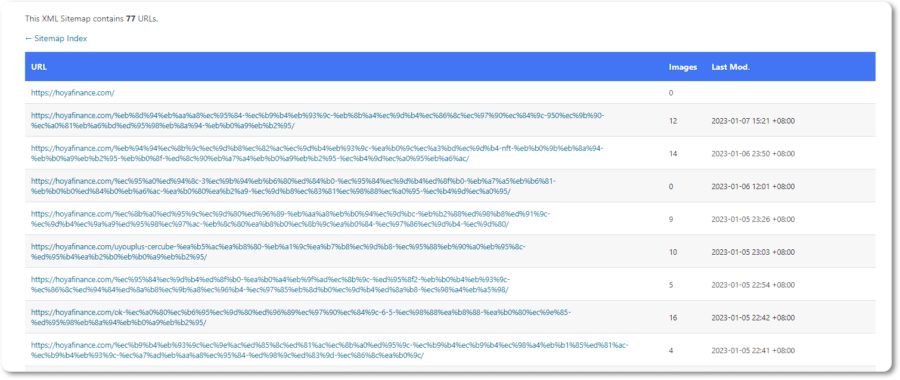
2. 사이트맵 저장
새창으로 사이트맵 저장를 할수 있는데 아래와 같이 저장을 합니다.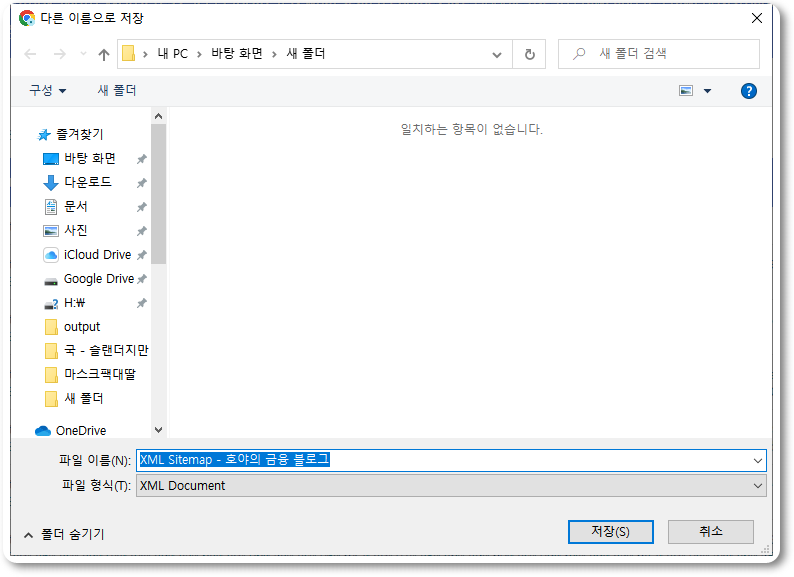
3. 엑셀로 해당 파일을 오픈
그러면 엑셀에서 다음과 같은 팝업이 나옵니다. [스타일시트를 적용하지 않고 파일열기] 선택
![[XML 표로 선택] [XML 표로 선택]](https://hoyafinancial.com/wp-content/uploads/2023/01/Pasted-65.png) 오류 메시지 나오면 [확인]클릭
오류 메시지 나오면 [확인]클릭
![오류 메시지 나오면 [확인]클릭 오류 메시지 나오면 [확인]클릭](https://hoyafinancial.com/wp-content/uploads/2023/01/Pasted-66.png)
4. 포스팅 된 주소 확인
엑셀로 포스팅된 파일을 다음과 같이 확인 할수 있습니다. 워드프레스 경우 이미지파일이 있는 경우 왼쪽에는 주소, 오른쪽에 이미지주소가 나와서 URL이 중복되어 보입니다. 이미지 주소를 불필요한경우 다음과같이 정리합니다.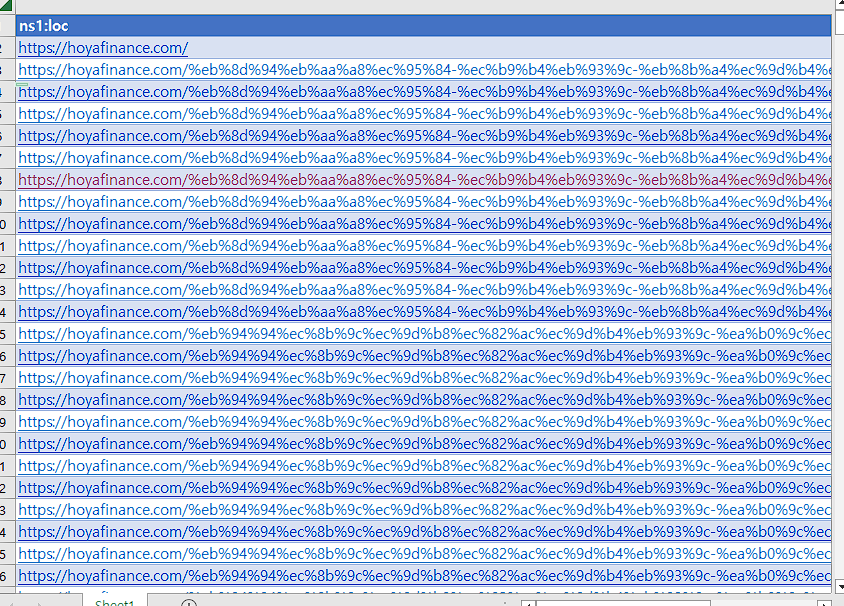
5. 엑셀 URL 중복 주소 제거 방법
엑셀에서 [데이터] – [중복항목제거]를 선택합니다.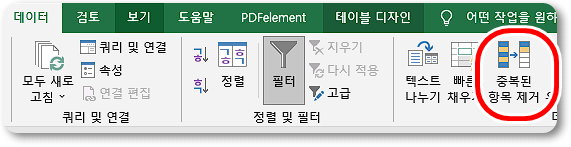 중복값 제거 값을[ ns1:loc ]를 만 체크한뒤 확인을 클릭합니다.
중복값 제거 값을[ ns1:loc ]를 만 체크한뒤 확인을 클릭합니다.
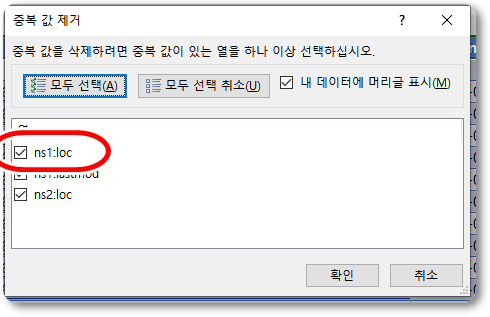 유니크한 포스팅 URL 이 나오는것을 확인 하실 수 있습니다.
유니크한 포스팅 URL 이 나오는것을 확인 하실 수 있습니다.
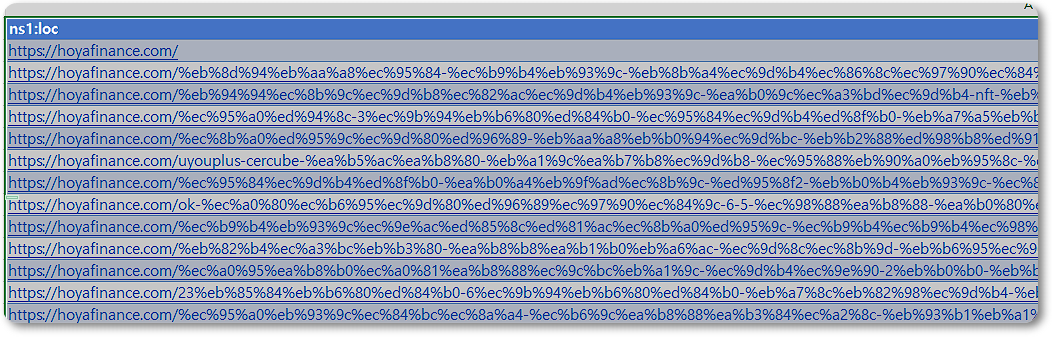
📱
아이폰 무료로 유튜브 프리미엄
이용하는방법를 확인해보세요
#IT정보
📱
ai로 블로그 포스팅 하기 후기 (뤼튼)
이용하는방법를 확인해보세요
#IT정보
📱
아이폰 카카오톡 2개 설치하는 방법
(듀얼카카오톡 설치)
#IT정보
포스팅 단축 주소: https://hoyafinancial.com/vxxr
